

By Nathan E. Malpass, Last Update: March 11, 2024
Unsere Messaging-Apps dienen als virtuelle Zeitkapseln und bewahren Erinnerungen und Gespräche auf, die oft von unschätzbarem Wert sind. Allerdings kann das versehentliche Löschen von WhatsApp-Nachrichten, insbesondere von einem bestimmten Kontakt, beunruhigend sein. Fürchte dich nicht, wir begeben uns auf eine Reise, um das Geheimnis zu lüften So stellen Sie gelöschte WhatsApp-Nachrichten eines Kontakts wieder her.
Dieser umfassende Leitfaden vermittelt Ihnen das Wissen und die Tools, die Sie zum Wiederherstellen dieser wertvollen Chats benötigen, damit kein Moment im digitalen Abgrund verloren geht. Lassen Sie uns in die Welt der Datenwiederherstellung eintauchen und die Schritte zur Wiederherstellung Ihrer gelöschten Nachrichten erkunden, einen Kontakt nach dem anderen.
Teil Nr. 1: Können Sie gelöschte WhatsApp-Nachrichten trotzdem wiederherstellen?Teil #2: So stellen Sie gelöschte WhatsApp-Nachrichten eines Kontakts unter iOS wieder herTeil #3: Bestes Tool zum Wiederherstellen gelöschter WhatsApp-Nachrichten eines KontaktsZusammenfassung
Können Sie gelöschte WhatsApp-Nachrichten eines Kontakts wiederherstellen und wie? In der Welt des Instant Messaging kommt es zwangsläufig zu versehentlichen Löschungen, sodass sich Benutzer fragen, ob ihre geschätzten WhatsApp-Nachrichten für immer verloren sind.
Die gute Nachricht ist, dass es in vielen Fällen tatsächlich möglich ist, gelöschte WhatsApp-Nachrichten wiederherzustellen, sogar auf iOS-Geräten. WhatsApp bietet integrierte Funktionen und Sicherungsmechanismen, die zum Wiederherstellen verlorener Konversationen genutzt werden können. Der Erfolg der Genesung hängt jedoch von einigen entscheidenden Faktoren ab.
In den folgenden Abschnitten befassen wir uns Schritt für Schritt mit den Methoden zur Wiederherstellung gelöschter WhatsApp-Nachrichten und erkunden dabei sowohl die nativen Funktionen von WhatsApp als auch externe Lösungen, um ein umfassendes Verständnis des Wiederherstellungsprozesses sicherzustellen. Bleiben Sie dran, um die Geheimnisse der Wiederherstellung von WhatsApp-Nachrichten auf iOS zu entdecken.
Eine der wichtigsten Möglichkeiten zur Wiederherstellung gelöschter WhatsApp-Nachrichten ist die Verwendung des in WhatsApp und Google Drive integrierten Backup-Systems. Befolgen Sie diese Schritt-für-Schritt-Anleitung, um Ihre verlorenen Nachrichten wiederherzustellen:
Schritt #1: Bestätigen Sie die WhatsApp-Backup-Einstellungen
Bevor Sie den Wiederherstellungsprozess starten, stellen Sie sicher, dass Ihr WhatsApp so eingerichtet ist, dass es Ihren Chatverlauf regelmäßig auf Google Drive sichert. Sie können dies überprüfen, indem Sie auf gehen 'Einstellungen' innerhalb von WhatsApp auswählen „Chats“, und dann „Chat-Backup“. Bestätigen Sie, dass die Sicherungshäufigkeit Ihren Wünschen entspricht und dass Sie Google Drive als Sicherungsziel ausgewählt haben.
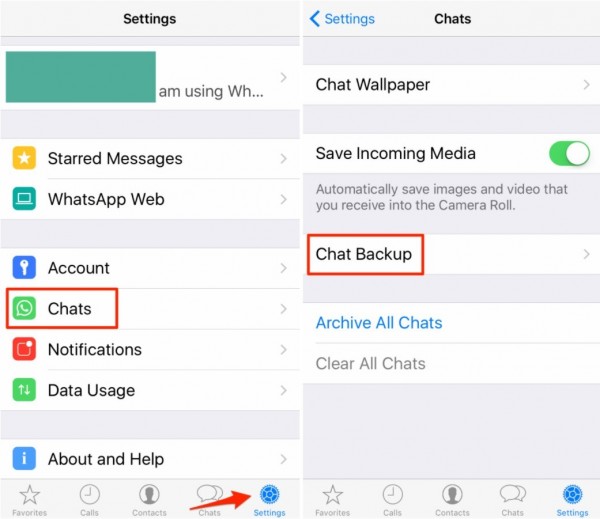
Schritt #2: WhatsApp deinstallieren und neu installieren
Um den Wiederherstellungsprozess auszulösen, müssen Sie WhatsApp auf Ihrem iOS-Gerät deinstallieren und dann erneut installieren. Mach dir keine Sorge; Durch diese Aktion werden Ihr Konto oder bestehende Chats nicht dauerhaft gelöscht.
Schritt #3: Bestätigen Sie Ihre Telefonnummer
Öffnen Sie nach der Neuinstallation von WhatsApp die Anwendung und bestätigen Sie Ihre Telefonnummer. Dieser Schritt ist von entscheidender Bedeutung, da er es WhatsApp ermöglicht, das mit Ihrer Nummer verknüpfte verfügbare Backup auf Google Drive zu erkennen.
Schritt #4: Von Google Drive wiederherstellen
Sobald Ihre Telefonnummer bestätigt ist, werden Sie von WhatsApp aufgefordert, Ihren Chat-Verlauf von Google Drive wiederherzustellen. Wählen Sie die Option „Wiederherstellen“ und die App ruft automatisch die neueste Sicherung mit Ihren gelöschten Nachrichten ab.
Schritt #5: Warten Sie auf den Wiederherstellungsprozess
Der Wiederherstellungsprozess kann je nach Größe Ihres Chatverlaufs einige Zeit dauern. Stellen Sie sicher, dass Ihr Gerät mit einem stabilen WLAN-Netzwerk verbunden ist und über ausreichend Speicherplatz verfügt.
Schritt #6: Auf wiederhergestellte Nachrichten zugreifen
Öffnen Sie nach Abschluss WhatsApp und navigieren Sie zu dem spezifischen Chat oder Kontakt, von dem Sie gelöschte Nachrichten wiederherstellen möchten. Sie sollten die wiederhergestellten Nachrichten wieder in ihrer ursprünglichen Form vorfinden.
Wenn Sie dieser Methode folgen, können Sie die native Sicherungsfunktion von WhatsApp nutzen, um gelöschte Nachrichten mühelos wiederherzustellen. Bleiben Sie gespannt auf weitere Methoden und Einblicke in die Wiederherstellung von WhatsApp-Nachrichten auf iOS.
Wenn Sie lieber iCloud für die Backups Ihrer iOS-Geräte verwenden, können Sie WhatsApp-Nachrichten aus einem iCloud-Backup wiederherstellen. Hier ist eine Schritt-für-Schritt-Anleitung zum Wiederherstellen gelöschter WhatsApp-Nachrichten eines Kontakts mithilfe von iCloud:
Schritt #1: Überprüfen Sie die iCloud-Backup-Einstellungen
Stellen Sie zunächst sicher, dass WhatsApp auf Ihrem iPhone für die regelmäßige Sicherung in iCloud eingerichtet ist. WhatsApp öffnen, los
Gehen Sie zu „Einstellungen“ > „Chats“ > „Chat-Backup“ und bestätigen Sie, dass iCloud als Backup-Ziel ausgewählt ist.
Schritt #2: WhatsApp löschen und neu installieren
Deinstallieren Sie WhatsApp ähnlich wie bei der Google Drive-Methode von Ihrem iPhone und installieren Sie es anschließend im App Store erneut. Mach dir keine Sorge; Ihre Kontoinformationen sind an Ihre Telefonnummer gebunden und gehen bei diesem Vorgang nicht verloren.
Schritt #3: Telefonnummer überprüfen und aus iCloud wiederherstellen
Überprüfen Sie nach der Neuinstallation von WhatsApp Ihre Telefonnummer. Während des Einrichtungsvorgangs erkennt WhatsApp verfügbare iCloud-Backups, die Ihrer Nummer zugeordnet sind. Wählen Sie das aktuellste Backup aus, das die gelöschten Nachrichten enthält, die Sie wiederherstellen möchten, und fahren Sie mit der Wiederherstellung fort.
Schritt #4: Warten Sie auf den Wiederherstellungsprozess
Abhängig von der Größe Ihres Chatverlaufs und der Geschwindigkeit Ihrer Internetverbindung kann der Wiederherstellungsprozess einige Zeit dauern. Stellen Sie sicher, dass Ihr Gerät mit WLAN verbunden ist und über eine ausreichende Akkulaufzeit verfügt.
Schritt #5: Auf wiederhergestellte Nachrichten zugreifen
Sobald die Wiederherstellung abgeschlossen ist, öffnen Sie WhatsApp und navigieren Sie zu dem spezifischen Chat oder Kontakt, von dem Sie gelöschte Nachrichten wiederherstellen möchten. Sie sollten die wiederhergestellten Nachrichten wieder in ihrem ursprünglichen Zustand vorfinden.
Wichtige Notiz: Seien Sie beim Wiederherstellen von einem iCloud-Backup vorsichtig, da dadurch alle aktuellen Daten auf Ihrer WhatsApp durch die Daten aus dem ausgewählten Backup ersetzt werden. Stellen Sie sicher, dass Sie mit diesem Austausch fortfahren möchten, bevor Sie den Wiederherstellungsprozess starten.
Was wäre wenn iCloud-Sicherungsdateien fehlen? Haben wir eine Alternative? Wenn Sie Ihr iPhone regelmäßig mit iTunes sichern, können Sie WhatsApp-Nachrichten aus einem iTunes-Backup wiederherstellen. Befolgen Sie diese Schritte, um gelöschte Nachrichten von einem Kontakt wiederherzustellen:
Schritt #1: Verbinden Sie Ihr iPhone mit dem Computer
Verbinden Sie Ihr iPhone über ein USB-Kabel mit dem Computer, den Sie normalerweise für iTunes-Backups verwenden.
Schritt #2: Öffnen Sie iTunes
Einführung iTunes auf deinem Computer. Wenn Sie iTunes nicht installiert haben, laden Sie die neueste Version von der Apple-Website herunter und installieren Sie sie.
Schritt #3: Wählen Sie Ihr Gerät aus
Sobald iTunes Ihr iPhone erkennt, klicken Sie auf das Gerätesymbol in der oberen linken Ecke des iTunes-Fensters. Dadurch wird der Geräteübersichtsbildschirm geöffnet.
Schritt #4: Wählen Sie ein Backup zur Wiederherstellung aus
In den "Sicherungen" Abschnitt sehen Sie eine Option dazu "Backup wiederherstellen". Wählen Sie diese Option. iTunes zeigt eine Liste der verfügbaren Backups an. Wählen Sie das aktuellste Backup aus, das die WhatsApp-Nachrichten enthält, die Sie wiederherstellen möchten.
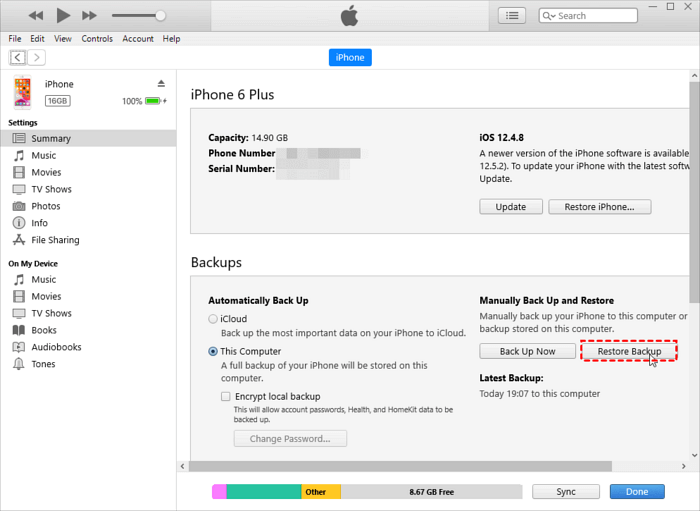
Schritt #5: Starten Sie den Wiederherstellungsprozess
Klicken Sie auf die "Wiederherstellen" Klicken Sie auf die Schaltfläche und warten Sie, bis der Vorgang abgeschlossen ist. Dies kann je nach Größe Ihres Backups einige Zeit dauern.
Schritt #6: Auf wiederhergestellte Nachrichten zugreifen
Sobald die Wiederherstellung abgeschlossen ist, trennen Sie Ihr iPhone vom Computer und öffnen Sie WhatsApp. Navigieren Sie zu dem spezifischen Chat oder Kontakt, von dem Sie gelöschte Nachrichten wiederherstellen möchten. Sie sollten die wiederhergestellten Nachrichten wieder in ihrer ursprünglichen Form vorfinden.
Zusätzlich zu Cloud-basierten Backups, WhatsApp unter iOS erstellt außerdem lokale Backups im internen Speicher Ihres Geräts. So können Sie gelöschte WhatsApp-Nachrichten mithilfe der lokalen Speichersicherung wiederherstellen:
Schritt #1: Identifizieren Sie die lokale Sicherungsdatei
WhatsApp speichert lokale Backups auf Ihrem iPhone und diese Dateien sind nicht verschlüsselt. Allerdings werden sie nur sieben Tage lang aufbewahrt. Sie können nach dem lokalen Backup suchen, indem Sie mit einem Dateimanager oder einem Computer zum folgenden Verzeichnis auf Ihrem iPhone navigieren:
Dateipfad: /var/mobile/Containers/Data/Application/ /Bibliothek/Sicherungen/
Ersetzen mit der eindeutigen Kennung für die WhatsApp-Anwendung auf Ihrem Gerät.
Schritt #2: Benennen Sie die Sicherungsdatei um
Suchen Sie die neueste Sicherungsdatei, deren Dateiname etwa „msgstore-JJJJ-MM-TT.1.db.crypt12“ hat. Benennen Sie diese Datei in „msgstore.db.crypt12“ um, um sie mit dem Wiederherstellungsprozess kompatibel zu machen.
Schritt #3: WhatsApp deinstallieren und neu installieren
Um den Wiederherstellungsvorgang auszulösen, deinstallieren Sie WhatsApp von Ihrem iPhone und installieren Sie es anschließend erneut aus dem App Store. Während der Neuinstallation erkennt WhatsApp die geänderte Sicherungsdatei.
Schritt #4: Telefonnummer überprüfen und wiederherstellen
Überprüfen Sie nach der Neuinstallation von WhatsApp Ihre Telefonnummer. WhatsApp erkennt das geänderte lokale Backup und Sie werden aufgefordert, Ihren Chat-Verlauf wiederherzustellen. Wählen Sie die Option „Wiederherstellen“, um den Vorgang zu starten.
Schritt #5: Auf wiederhergestellte Nachrichten zugreifen
Sobald die Wiederherstellung abgeschlossen ist, öffnen Sie WhatsApp und navigieren Sie zu dem spezifischen Chat oder Kontakt, von dem Sie gelöschte Nachrichten wiederherstellen möchten. Sie sollten die wiederhergestellten Nachrichten wieder in ihrem ursprünglichen Zustand vorfinden.
Wichtige Notiz: Diese Methode erfordert ein gewisses Maß an technischen Kenntnissen und Zugriff auf das Dateisystem des iPhones. Seien Sie beim Bearbeiten von Dateien vorsichtig und stellen Sie immer sicher, dass Sie eine Sicherungskopie wichtiger Daten haben, bevor Sie Änderungen vornehmen.
FoneDog iOS Datenwiederherstellung ist ein benutzerfreundliches und effizientes, vom iPhone 15 unterstütztes Tool, mit dem Sie verschiedene Arten von Daten, einschließlich WhatsApp-Nachrichten, direkt von Ihrem iOS-Gerät wiederherstellen können. Seine intuitive Benutzeroberfläche und fortschrittliche Algorithmen machen es zu einer Lösung der Wahl für Benutzer, die eine zuverlässige Möglichkeit suchen, gelöschte Nachrichten abzurufen.
iOS Datenrettung
Stellen Sie Fotos, Videos, Kontakte, Nachrichten, Anrufprotokolle, WhatsApp-Daten und mehr wieder her.
Stellen Sie Daten von iPhone, iTunes und iCloud wieder her.
Kompatibel mit dem neuesten iPhone und iOS.
Free Download
Free Download

So stellen Sie gelöschte WhatsApp-Nachrichten eines Kontakts wieder her Verwendung der beste iOS-Datenwiederherstellungssoftware:
Schritt #1: Laden Sie FoneDog iOS Data Recovery herunter und installieren Sie es
Laden Sie zunächst das FoneDog iOS Data Recovery-Tool herunter und installieren Sie es auf Ihrem Computer. Stellen Sie sicher, dass Sie die richtige Version herunterladen, egal ob für Windows oder Mac.
Schritt #2: Verbinden Sie Ihr iPhone mit dem Computer
Starten Sie FoneDog iOS Data Recovery und verbinden Sie Ihr iPhone über ein USB-Kabel mit dem Computer. Das Tool erkennt Ihr Gerät automatisch.
Schritt #3: Wählen Sie den WhatsApp-Datentyp aus
Wählen Sie auf der Hauptoberfläche den „WhatsApp“-Datentyp aus, den Sie wiederherstellen möchten. Wählen Sie für diesen Leitfaden aus „WhatsApp-Nachrichten“ oder „WhatsApp-Anhänge“.
Schritt #4: Scannen Sie Ihr iPhone
Klicken Sie auf 'Scan starten' Klicken Sie auf die Schaltfläche, um den Scanvorgang zu starten. Das Tool durchsucht Ihr iPhone nach den ausgewählten WhatsApp-Daten.
Schritt #5: Vorschau der Nachrichten zur Wiederherstellung anzeigen und auswählen
Sobald der Scanvorgang abgeschlossen ist, zeigt FoneDog eine Vorschau der wiederherstellbaren WhatsApp-Nachrichten an. Sehen Sie sich die Nachrichten in der Vorschau an und wählen Sie diejenigen aus, die Sie wiederherstellen möchten.
Schritt #6: Gelöschte WhatsApp-Nachrichten wiederherstellen
Nachdem Sie die Nachrichten ausgewählt haben, klicken Sie auf 'Genesen' Taste. FoneDog iOS Data Recovery fordert Sie auf, ein Ziel auf Ihrem Computer auszuwählen, um die wiederhergestellten Nachrichten zu speichern. Wählen Sie einen Speicherort und lassen Sie das Tool den Wiederherstellungsprozess abschließen.
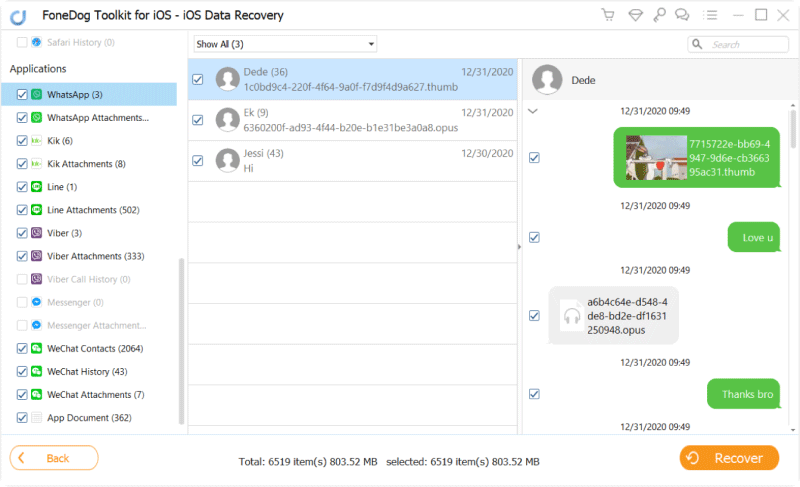
FoneDog iOS Data Recovery bietet eine nahtlose und zuverlässige Lösung zum Wiederherstellen gelöschter WhatsApp-Nachrichten von einem Kontakt auf iOS-Geräten. Seine benutzerfreundliche Oberfläche, gepaart mit leistungsstarken Wiederherstellungsfunktionen, machen es zu einer ausgezeichneten Wahl für Benutzer, die ein unkompliziertes und effektives Tool suchen.
Während native Sicherungsmethoden wertvoll sind, können Tools von Drittanbietern wie FoneDog lebensrettend sein, wenn eine erweiterte Wiederherstellung erforderlich ist. Stellen Sie stets sicher, dass Sie die bereitgestellten Schritte sorgfältig befolgen und Ihre Daten regelmäßig sichern, um künftigen Datenverlusten vorzubeugen.
Menschen Auch LesenEine umfassende Anleitung zum Wiederherstellen gelöschter NotizenSo stellen Sie gelöschte Anruflisten auf dem iPhone ohne Backup wieder her
So stellen Sie gelöschte WhatsApp-Nachrichten eines Kontakts wieder her? Zusammenfassend lässt sich sagen, dass der Verlust von WhatsApp-Nachrichten, insbesondere von einem bestimmten Kontakt, eine belastende Erfahrung sein kann. In diesem umfassenden Leitfaden wurden verschiedene Methoden zum Wiederherstellen gelöschter WhatsApp-Nachrichten auf iOS-Geräten untersucht.
Von der Nutzung cloudbasierter Lösungen wie Google Drive und iCloud über die Verwendung lokaler Speichersicherungen bis hin zum Rückgriff auf Tools von Drittanbietern haben Benutzer eine Reihe von Optionen, die sie je nach ihren Vorlieben und spezifischen Situationen erkunden können.
Während native Sicherungsmethoden zuverlässig sind, erweist sich das FoneDog iOS Data Recovery-Tool aufgrund seiner benutzerfreundlichen Oberfläche und erweiterten Wiederherstellungsfunktionen als herausragende Lösung. FoneDog vereinfacht den Vorgang und ermöglicht Benutzern das mühelose Abrufen gelöschter WhatsApp-Nachrichten von einem Kontakt auf ihren iOS-Geräten.
Seine Wirksamkeit, gepaart mit einem unkomplizierten Wiederherstellungsprozess, macht es zu einem empfohlenen Werkzeug für Benutzer, die eine zuverlässige und effiziente Lösung suchen, die über herkömmliche Methoden hinausgeht. Ob aufgrund versehentlicher Löschungen, Gerätefehlfunktionen oder anderer unvorhergesehener Umstände, FoneDog iOS Data Recovery bietet eine zuverlässige Lebensader für diejenigen, die ihre wertvollen Gespräche und Erinnerungen zurückgewinnen möchten.
Hinterlassen Sie einen Kommentar
Kommentar
iOS Datenrettung
3 Methoden zum Wiederherstellen Ihrer gelöschten Daten vom iPhone oder iPad.
Kostenlos Testen Kostenlos TestenBeliebte Artikel
/
INFORMATIVLANGWEILIG
/
SchlichtKOMPLIZIERT
Vielen Dank! Hier haben Sie die Wahl:
Excellent
Rating: 4.6 / 5 (basierend auf 94 Bewertungen)